Comment démarrer la navigation privée dans votre navigateur préféré
Publié: 2019-03-04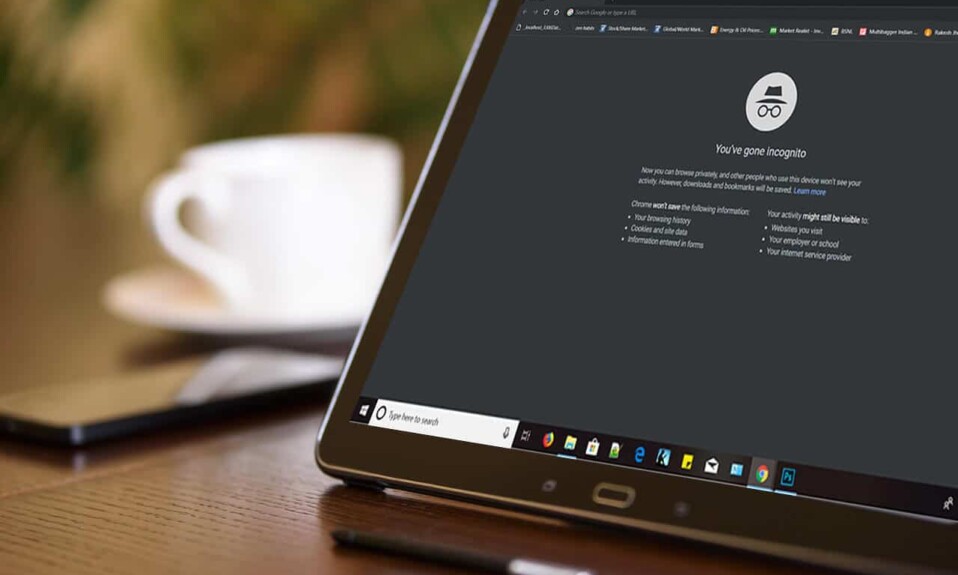
Comment démarrer la navigation privée dans votre navigateur préféré : Si vous ne voulez pas laisser vos traces et traces lorsque vous naviguez sur Internet, la navigation privée est la solution. Quel que soit le navigateur que vous utilisez, vous pouvez facilement surfer sur Internet en mode privé. La navigation privée vous permet de continuer à naviguer sans conserver l'historique local et les traces de navigation stockées sur votre système. Cependant, cela ne signifie pas que cela empêchera vos employeurs ou votre fournisseur de services Internet de suivre les sites Web que vous visitez. Chaque navigateur a sa propre option de navigation privée avec des noms différents. Les méthodes ci-dessous vous aideront à démarrer la navigation privée dans l'un de vos navigateurs préférés.
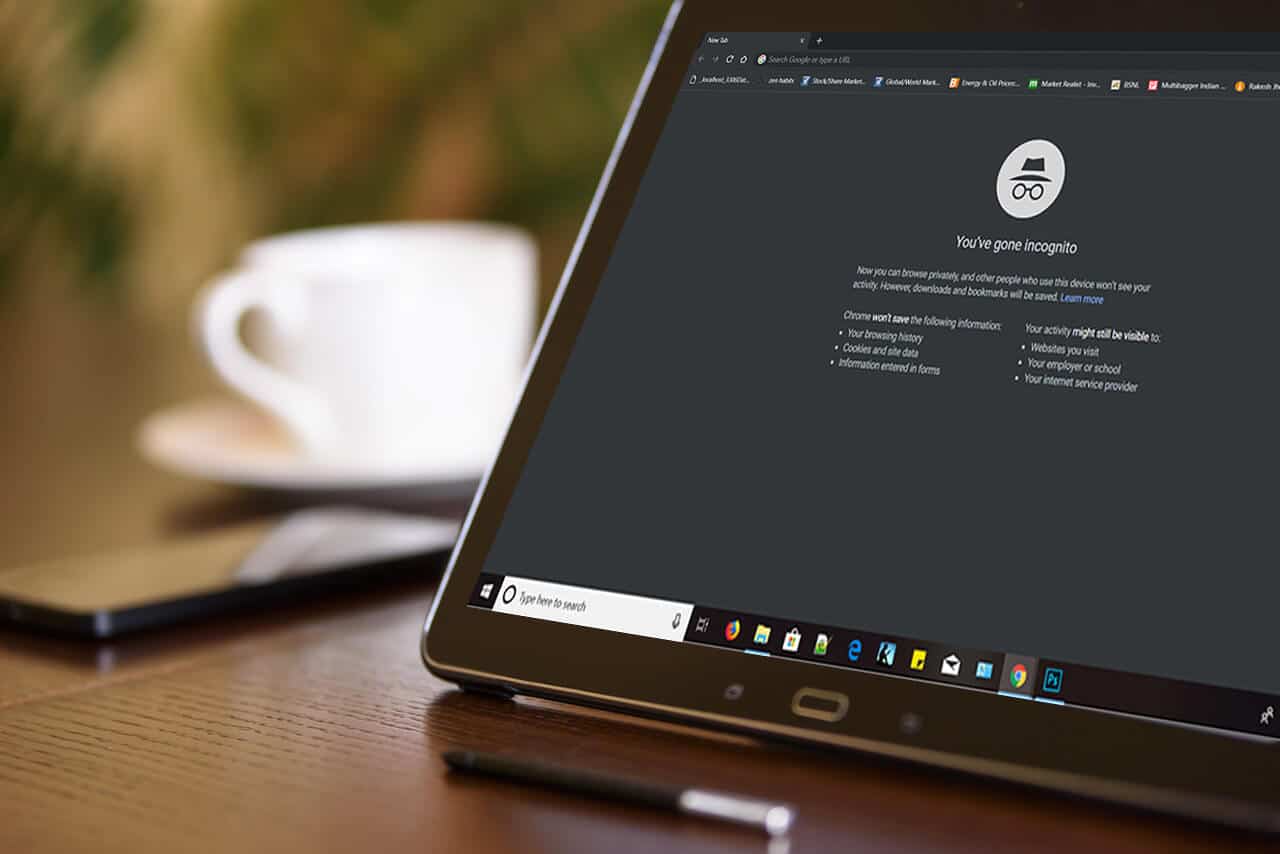
Contenu
- Démarrez la navigation privée dans votre navigateur préféré
- Démarrer la navigation privée dans Google Chrome : mode navigation privée
- Démarrer la navigation privée sur Android et iOS Mobile
- Démarrer la navigation privée dans Mozilla Firefox : fenêtre de navigation privée
- Démarrer la navigation privée dans Internet Explorer : navigation InPrivate
- Démarrer la navigation privée dans Microsoft Edge : navigation InPrivate
- Safari : démarrer la fenêtre de navigation privée
Démarrez la navigation privée dans votre navigateur préféré
En utilisant les méthodes ci-dessous, vous pouvez facilement démarrer une fenêtre de navigation privée dans Chrome, Firefox, Edge, Safari et Internet Explorer.
Démarrer la navigation privée dans Google Chrome : mode navigation privée
Google Chrome est sans aucun doute l'un des navigateurs les plus utilisés par les utilisateurs. Son mode de navigation privée est appelé « Mode Incognito ». Suivez les étapes ci-dessous pour ouvrir le mode de navigation privée de Google Chrome sous Windows et Mac
1.Sous Windows ou Mac, vous devez cliquer sur le menu spécial placé dans le coin supérieur droit du navigateur - Sous Windows , ce sera trois points et sous Mac , ce sera trois lignes.
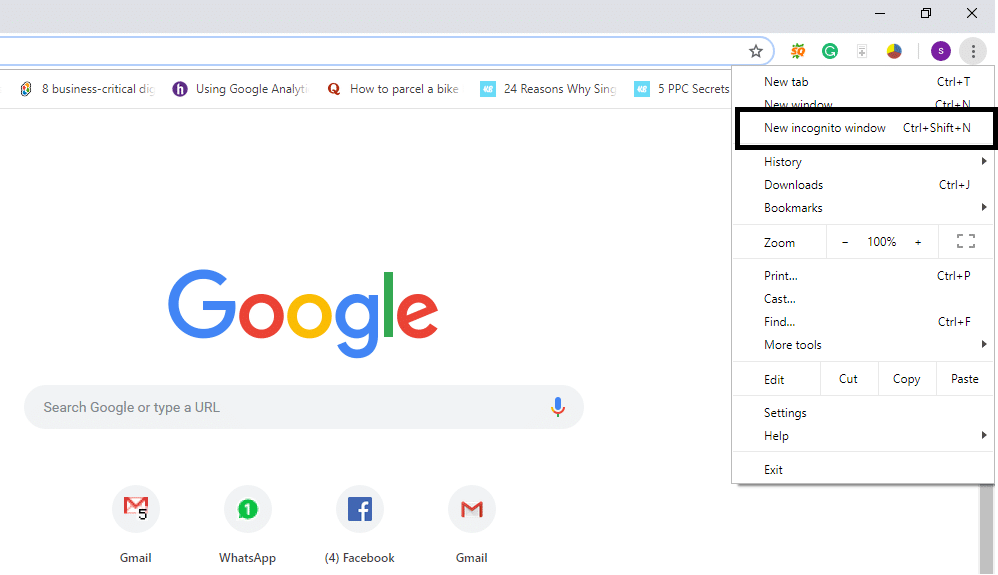
2.Ici, vous aurez l'option " Nouveau mode Incognito ". Cliquez simplement sur cette option et vous êtes prêt à commencer la navigation privée.
OU
Vous pouvez appuyer directement sur « Commande + Maj + N » sous Mac et « Ctrl + Maj + N » sous Windows pour ouvrir directement le navigateur privé.
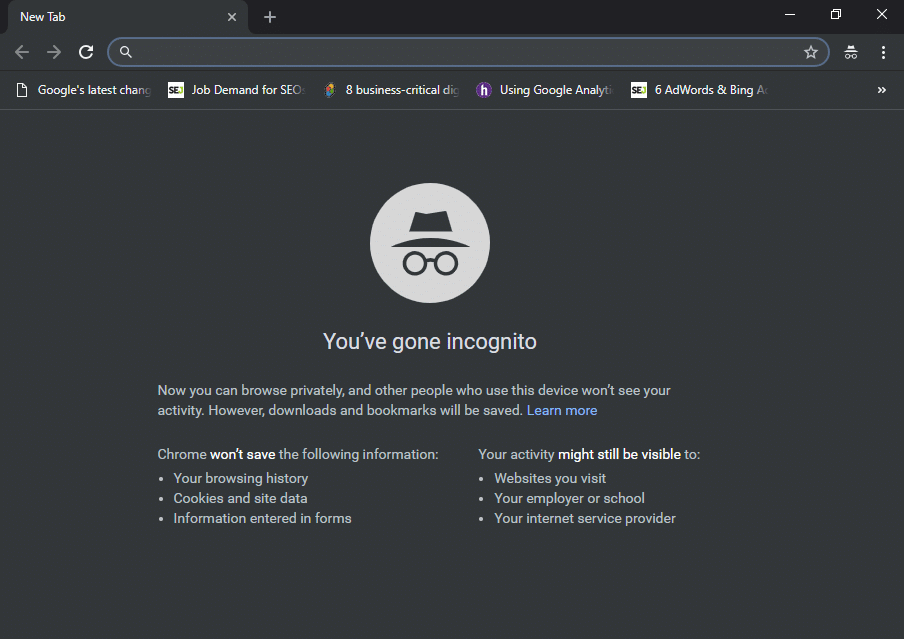
Pour confirmer que vous naviguez dans un navigateur privé, vous pouvez vérifier qu'il y aura un homme au chapeau dans le coin supérieur droit de la fenêtre du mode incognito . La seule chose qui ne fonctionnera pas en mode navigation privée, ce sont vos extensions jusqu'à ce que vous les marquiez comme autorisées en mode navigation privée. De plus, vous pourrez marquer des sites et télécharger des fichiers.
Démarrer la navigation privée sur Android et iOS Mobile
Si vous utilisez le navigateur Chrome sur votre mobile (iPhone ou Android), il vous suffit de cliquer sur le coin supérieur droit du navigateur avec trois points sur Android et de cliquer sur les trois points en bas sur iPhone et de sélectionner le " Nouveau Incognito mode ». Ça y est, vous êtes prêt à partir avec le safari de navigation privée pour profiter du surf.
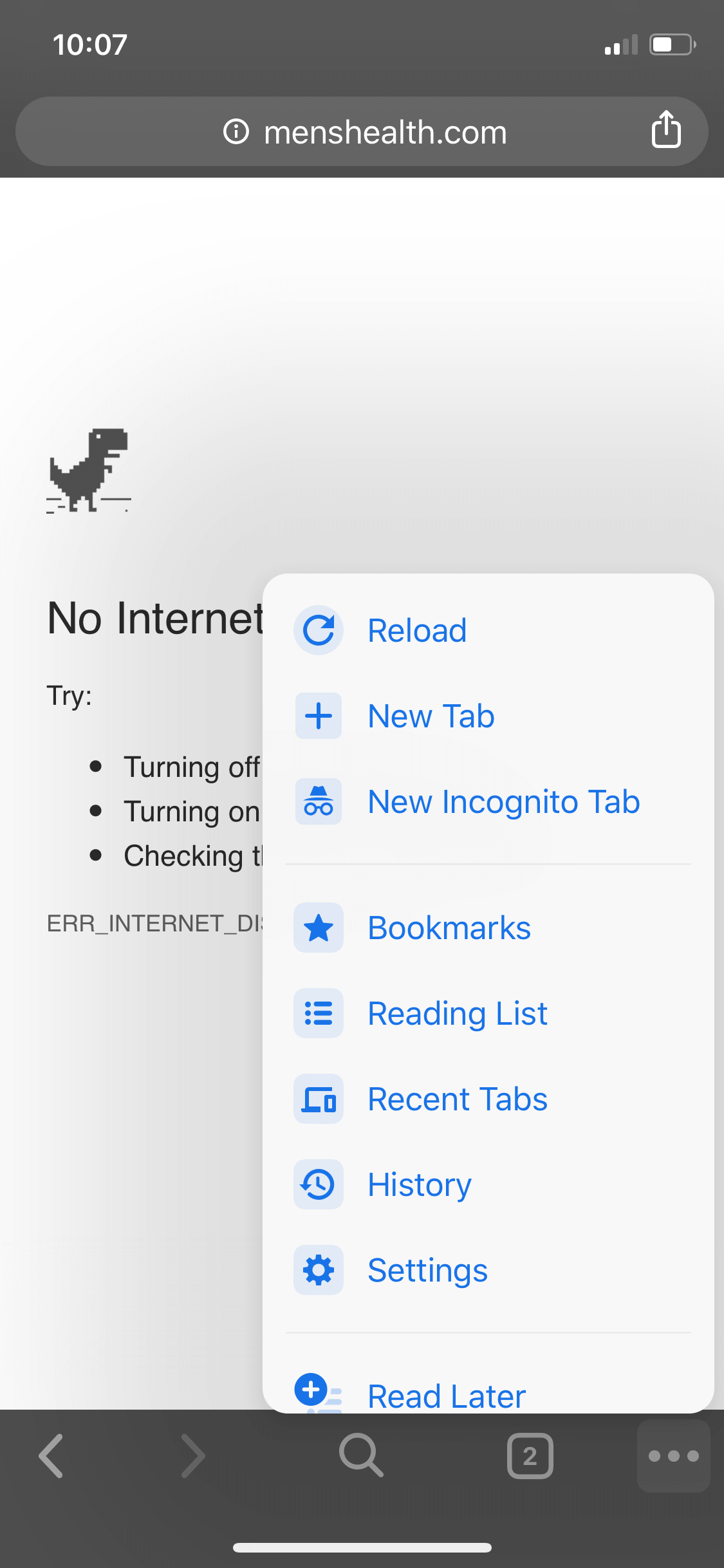
Démarrer la navigation privée dans Mozilla Firefox : fenêtre de navigation privée
Comme Google Chrome, Mozilla Firefox appelle son navigateur privé « Private Browsing ». Il vous suffit de cliquer sur les trois lignes verticales (Menu) placées dans le coin supérieur droit de Firefox et de sélectionner « Nouvelle fenêtre privée ».

OU
Cependant, vous pouvez également accéder à la fenêtre de navigation privée en appuyant sur « Ctrl + Maj + P » sous Windows ou « Commande + Maj + P » sur un Mac PC.
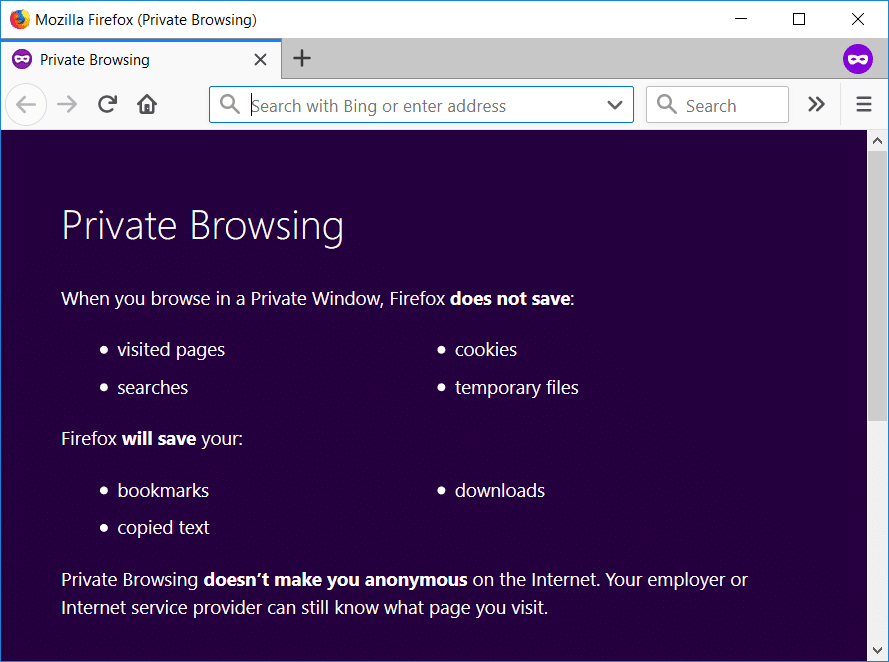

Une fenêtre privée aura une bande violette dans la partie supérieure du navigateur avec une icône dans le coin droit.
Démarrer la navigation privée dans Internet Explorer : navigation InPrivate
Cependant, la popularité d'Internet Explorer est faible mais certaines personnes l'utilisent quand même. Le mode de navigation privée d'Internet Explorer est appelé InPrivate Browsing. Pour accéder au mode de navigation privée, vous devez cliquer sur l'icône d'engrenage dans le coin supérieur droit.
Étape 1 - Cliquez sur l' icône d'engrenage placée dans le coin supérieur droit.
Étape 2 - Cliquez sur la sécurité.
Étape 3 - Choisissez la navigation InPrivate.
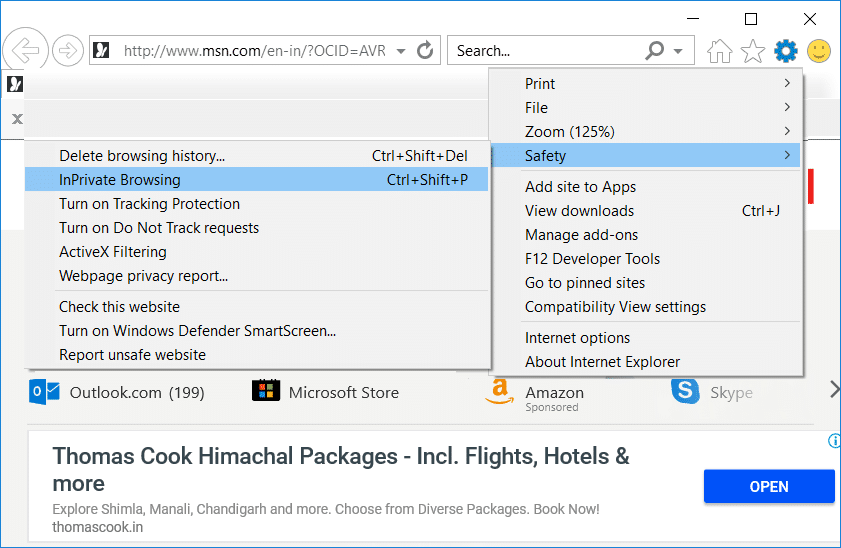
OU
Vous pouvez également accéder au mode de navigation InPrivate en appuyant sur « Ctrl + Maj + P ».
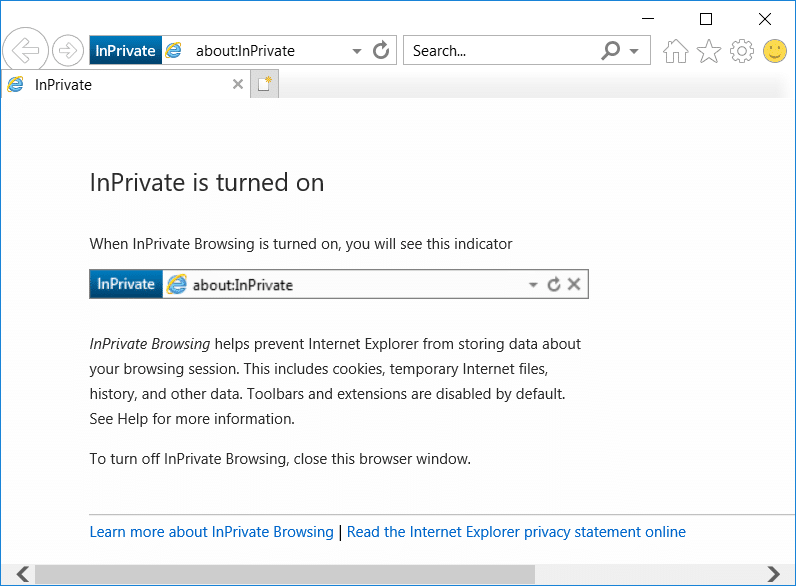
Une fois que vous accéderez au mode de navigation privée, vous pourrez le confirmer en cochant la case bleue à côté de la barre d'adresse du navigateur.
Démarrer la navigation privée dans Microsoft Edge : navigation InPrivate
Microsoft Edge est un nouveau navigateur lancé par Microsoft qui est fourni avec Windows 10. Comme IE, la navigation privée s'appelle InPrivate et est accessible par le même processus. Soit vous cliquez sur trois points (Menu) et sélectionnez " Nouvelle fenêtre InPrivate " ou appuyez simplement sur " Ctrl + Maj + P " pour accéder à la navigation InPrivate dans Microsoft Edge.
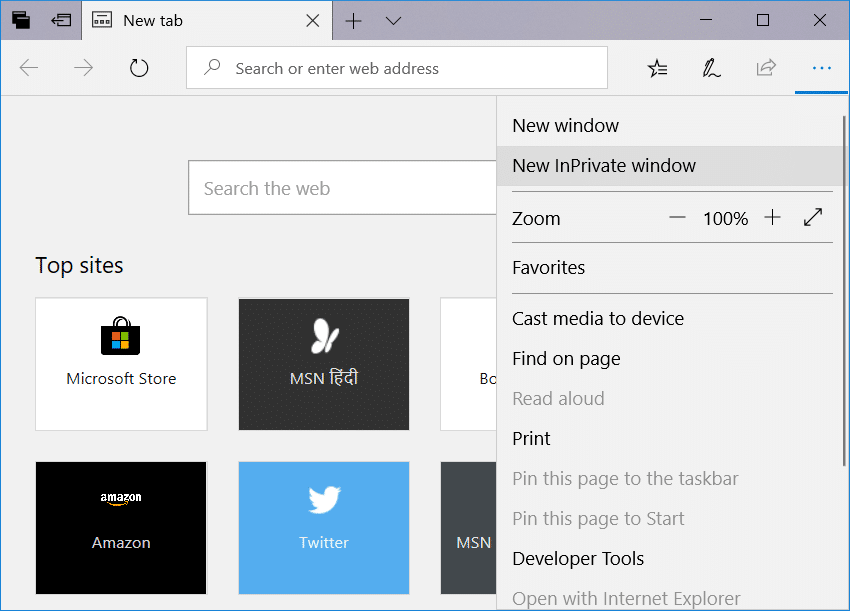
L' onglet entier sera de couleur grise et vous verrez " InPrivate " écrit sur un fond bleu dans le coin supérieur gauche de la fenêtre de navigation privée.
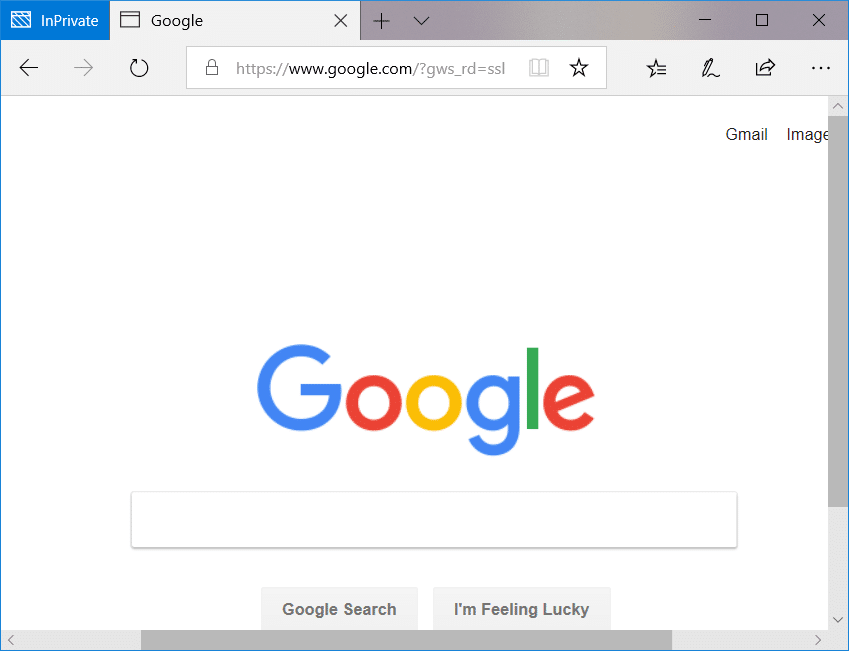
Safari : démarrer la fenêtre de navigation privée
Si vous utilisez le navigateur Safari, qui est considéré comme le fournisseur de la navigation privée, vous pouvez facilement accéder à la navigation privée.
Sur un appareil Mac :
La fenêtre privée sera accessible à partir d'une option de menu de fichiers ou appuyez simplement sur " Maj + Commande + N ".
Dans le navigateur de la fenêtre privée, la barre d'adresse sera de couleur grise. Contrairement à Google Chrome et IE, vous pouvez utiliser vos extensions dans la fenêtre privée de Safari.
Sur l'appareil iOS :
Si vous utilisez un appareil iOS - iPad ou iPhone et que vous souhaitez naviguer en mode privé dans le navigateur Safari, vous avez également la possibilité.
Étape 1 - Cliquez sur l'option Nouvel onglet mentionnée dans le coin inférieur droit.
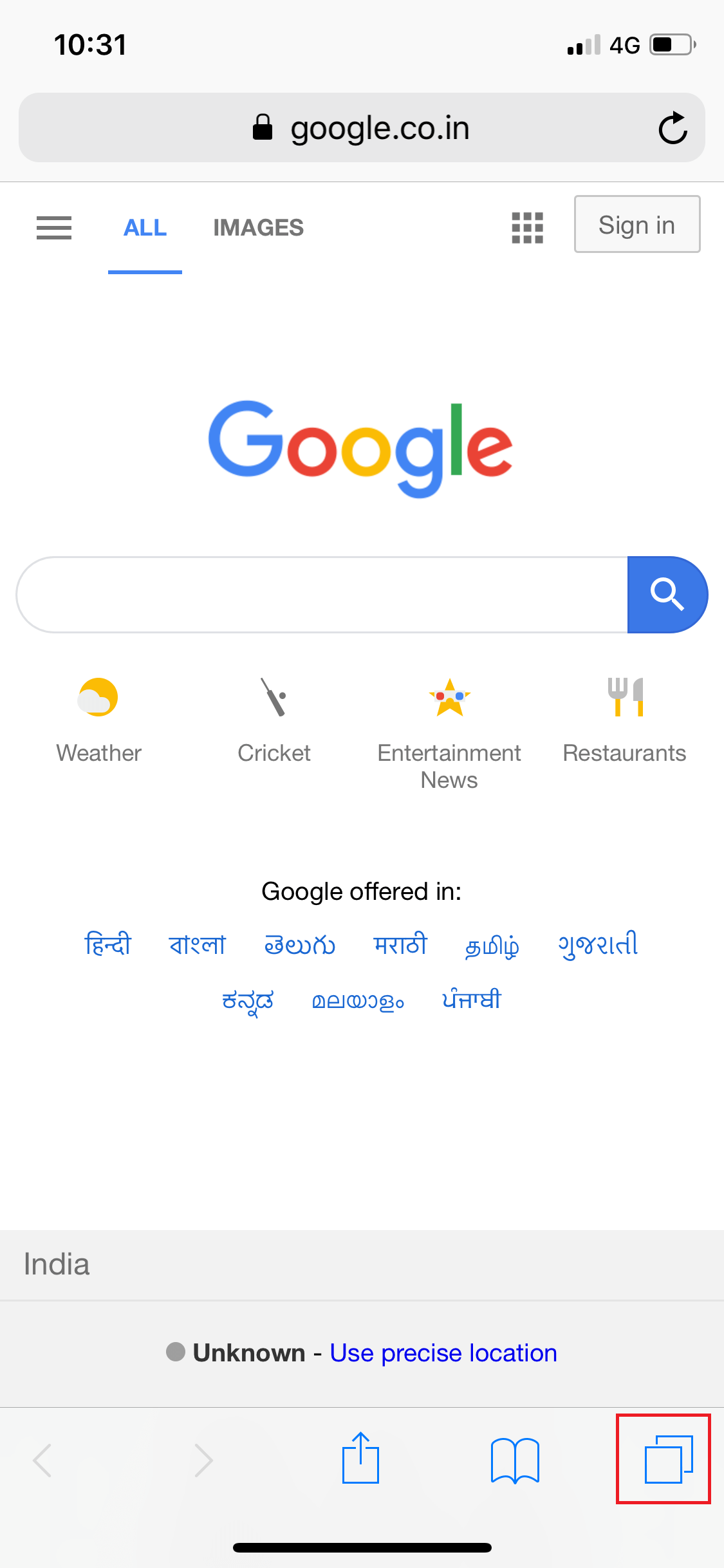
Étape 2 - Vous trouverez maintenant l'option Privé dans le coin inférieur gauche.
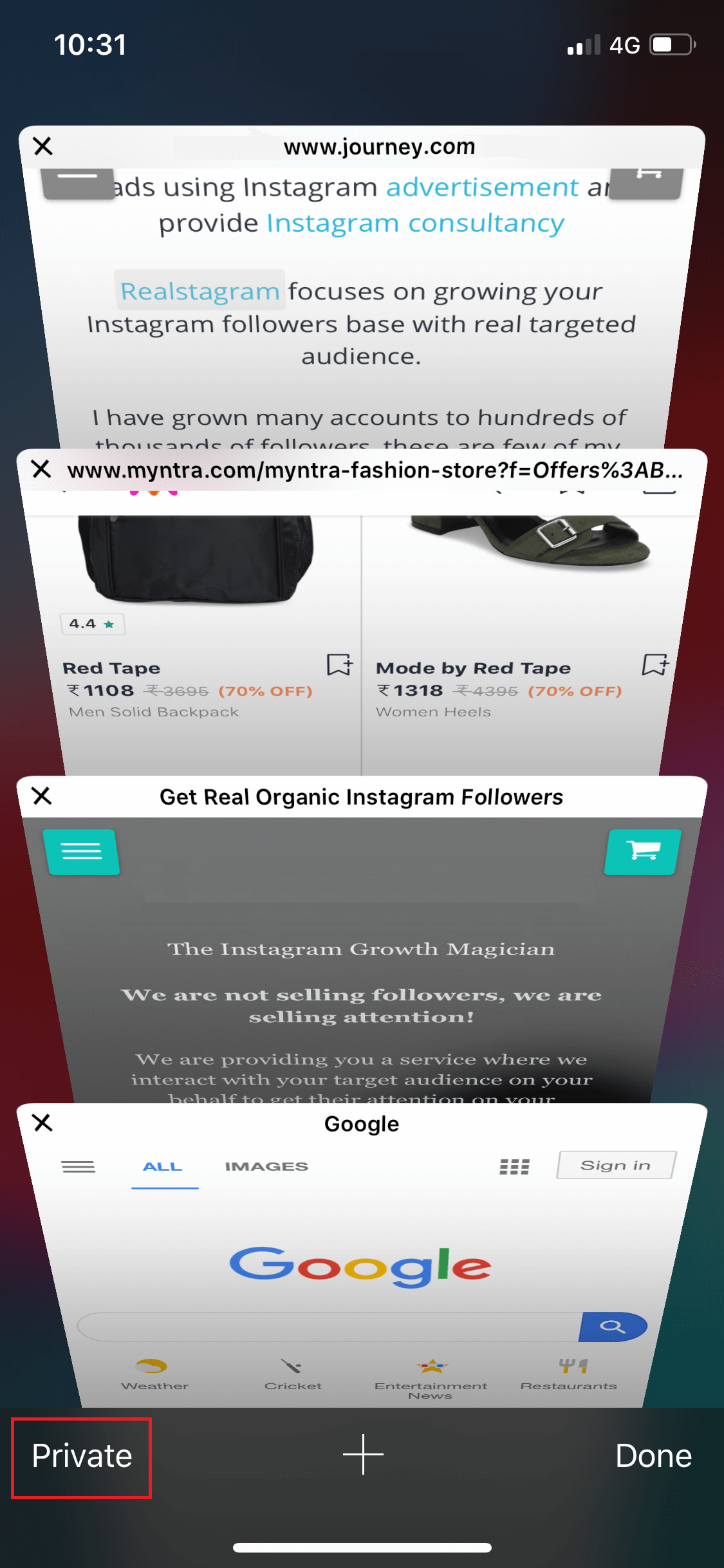
Une fois le mode privé activé, tout l'onglet de navigation deviendra gris.
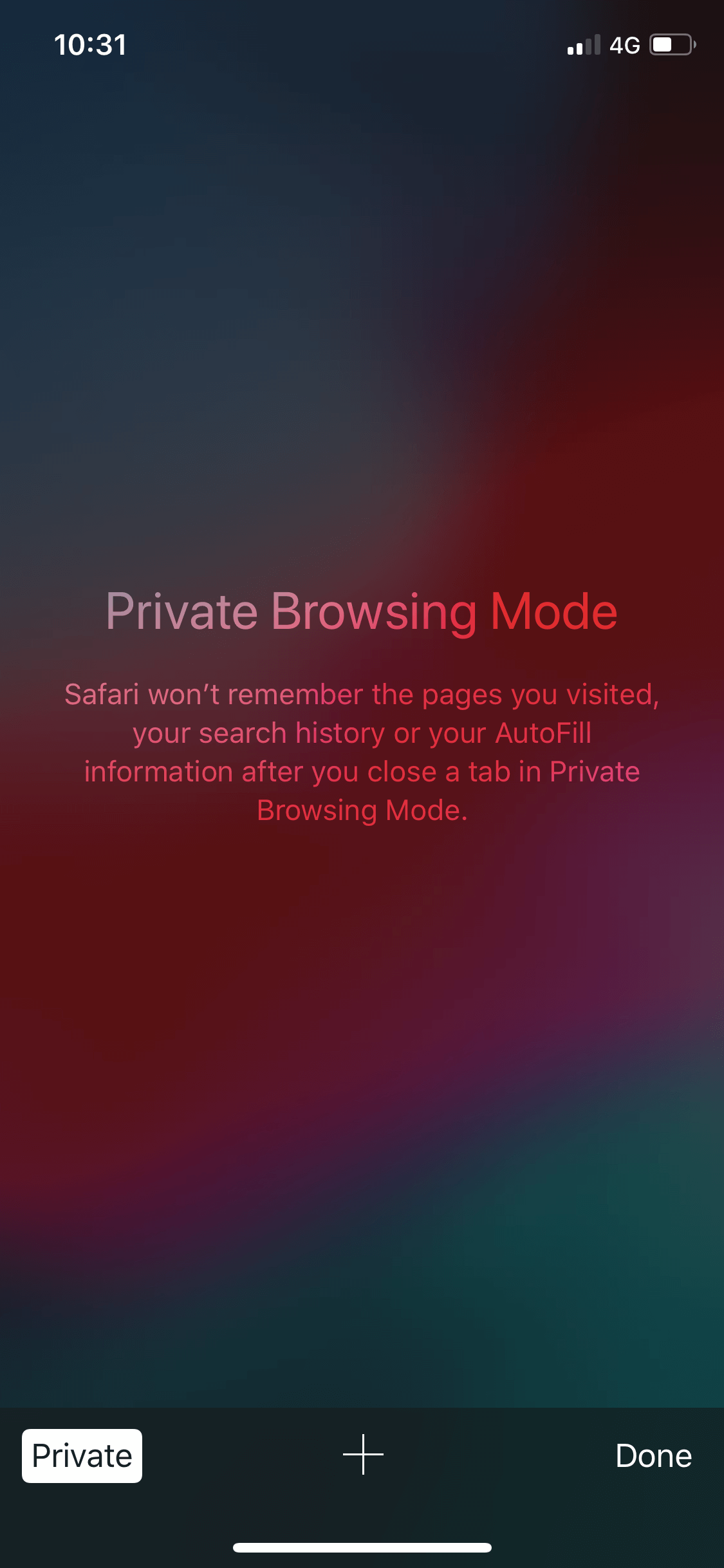
Comme nous pouvons le remarquer, tous les navigateurs ont des moyens similaires d'accéder à l'option de navigation privée. Cependant, il y a une différence sinon tous sont identiques. Il y aurait plusieurs raisons derrière l'accès au navigateur privé, pas seulement pour cacher les traces ou les traces de votre historique de navigation. En suivant les méthodes mentionnées ci-dessus, vous pouvez facilement accéder aux options de navigation privée dans l'un des navigateurs mentionnés.
Conseillé:
- Compresser les fichiers vidéo sans perte de qualité [2019]
- Révéler les mots de passe cachés derrière l'astérisque sans aucun logiciel
- Désactiver l'écran tactile dans Windows 10 [GUIDE]
- Définir la limite de volume maximale dans Windows 10
J'espère que les étapes ci-dessus ont été utiles et que vous pouvez maintenant facilement démarrer la navigation privée dans votre navigateur préféré , mais si vous avez encore des questions concernant ce didacticiel, n'hésitez pas à les poser dans la section des commentaires.
